Børns computerpræsentation er en fantastisk måde at gøre barnet bekendt med de omkringliggende fænomener og genstande. Gentagne gange ser det ene billede efter det andet, barnet assimilerer hurtigt information. Denne opdagelse blev foretaget af Glen Doman og dannede grundlaget for den populære metode til tidlig udvikling. Ulempen ved at arbejde med traditionelle kort er, at babyen kan miste eller forkæle dem. Elektroniske præsentationer har ikke denne ulempe.
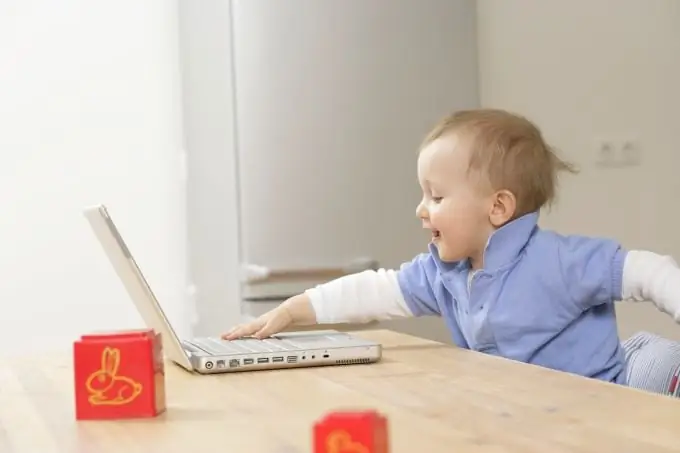
Nødvendig
PowerPoint og et sæt billeder eller fotografier
Instruktioner
Trin 1
Åbn Power Point. En ny præsentation oprettes automatisk. Klik på et tomt ark i højre menu, Indholdslayouter.
Trin 2
Vælg en overskriftstil ved hjælp af knappen Tilføj WordArt. Skriv titlen i den ønskede skrifttype, farve og størrelse.
Trin 3
Begynd at oprette et nyt dias. For at gøre dette skal du højreklikke og klikke på "Nyt dias" på listen til venstre under billedet af det første dias med en titel.
Trin 4
Føj et foruddefineret foto eller billede til det. For at gøre dette skal du vælge linjen "Billede" => "Fra fil" i menuen "Indsæt" på det øverste panel. For at lave en billedtekst til billedet skal du gentage trin 2.
Trin 5
Opret så mange billeddias som nødvendigt.
Trin 6
Juster hyppigheden af diasene. Som standard ændres de ved klik, men du kan indstille en automatisk ændring efter den tidsperiode, du har brug for. For at gøre dette skal du vælge "Slide Show" => "Change Slide" i den øverste menulinje. I den ekstra menu til højre skal du indstille det ønskede tidspunkt, hvorefter billedet automatisk ændres. Klik på Anvend på alle dias.
Trin 7
Husk at gemme din præsentation. For at gøre dette skal du i menuen på øverste panel klikke på "File" => "Gem som …"
Præsentationen er klar.







